Исправить сбой Outlook при создании нового профиля
Некоторые пользователи Windows, у которых на компьютере с Windows 11 или Windows 10 установлены Microsoft 365 или Microsoft Office, могут столкнуться с проблемой сбоя Outlook при создании нового профиля. Если вы столкнулись с похожей проблемой, решения, представленные в этом посте, помогут вам решить эту проблему.

Когда эта проблема возникает при попытке создать новый профиль Outlook, в журнале приложений в средстве просмотра событий вы можете найти одну или несколько сигнатур сбоев, зарегистрированных как идентификатор события 1000. Скорее всего, вы столкнетесь с проблемой в выделении из-за одного или несколько из следующих причин:
- Вы запускаете Outlook 2016 в Windows 10.
- У вас настроен прокси-сервер в Internet Explorer.
- У вас включено перенаправление папок.
- В вашей системе отсутствует раздел реестра ProxySettingsPerUser.
Outlook аварийно завершает работу при создании нового профиля
Если Outlook аварийно завершает работу при создании нового профиля на вашем ПК с Windows 11/10 вы можете попробовать наши рекомендуемые решения в порядке, указанном ниже, чтобы решить проблему в вашей системе.
Программы для Windows, мобильные приложения, игры - ВСЁ БЕСПЛАТНО, в нашем закрытом телеграмм канале - Подписывайтесь:)
- Запустите Microsoft Support and Recovery Assistant
- Изменить (добавить ключ ProxySettingsPerUser) реестр
- Отключить автоматическое определение настроек
- Восстановить/сбросить/переустановить Outlook
Давайте взглянем на описание процесса, связанного с каждым из перечисленных решений.
Прежде чем приступить к приведенным ниже решениям, убедитесь, что вы вручную обновили Microsoft Office на своем устройстве с Windows 11/10 и посмотрите, сможете ли вы без проблем создать новый профиль Outlook. Кроме того, вы можете попробовать исправления в руководстве по устранению проблем с Outlook и посмотреть, поможет ли что-то в сообщении.
1]Запустите Помощник по поддержке и восстановлению Microsoft.

Вы можете приступить к устранению неполадок, чтобы исправить Outlook аварийно завершает работу при создании нового профиля проблему на вашем ПК с Windows 11/10, запустив инструмент Microsoft Support and Recovery Assistant. Также доступна версия SaRA для командной строки.
Этот инструмент может помочь вам с Outlook, если:
Перейдите к следующему решению, если автоматизированный инструмент не помог.
2]Изменить (добавить ключ ProxySettingsPerUser) реестр
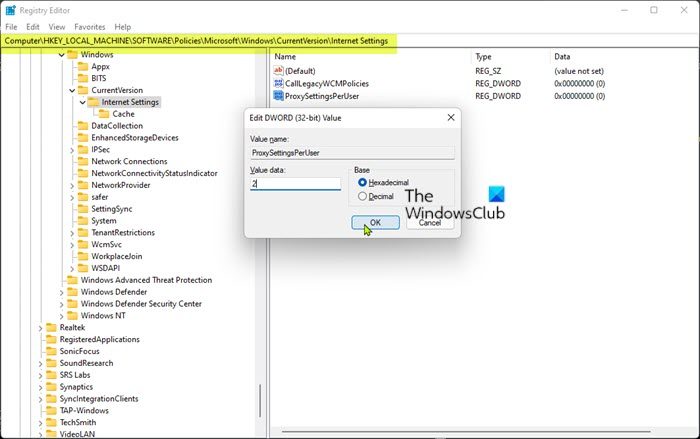
Как уже указывалось, если ProxySettingsPerUser ключ реестра отсутствует в вашей системе, вы можете столкнуться с проблемой, с которой вы сейчас сталкиваетесь. В этом случае для решения этой проблемы необходимо добавить недостающие данные реестра.
Поскольку это операция реестра, рекомендуется создать резервную копию реестра или создать точку восстановления системы в качестве необходимых мер предосторожности. После этого вы можете действовать следующим образом:
HKEY_LOCAL_MACHINE\Software\Policies\Microsoft\Windows\CurrentVersion\Настройки Интернета
- В этом месте на правой панели, если ProxySettingsPerUser ключ реестра присутствует, выйдите из редактора реестра и попробуйте следующее решение.
Если ключ отсутствует, щелкните правой кнопкой мыши пустое место на правой панели и выберите «Создать» > «Значение DWORD (32-разрядное)», чтобы создать раздел реестра, а затем переименуйте его как ProxySettingsPerUser и нажмите Enter.
- Дважды щелкните новую запись, чтобы изменить ее свойства.
- Введите 1 (прокси применяется для каждого пользователя) или 2 (прокси применяется для всех пользователей) в Vданные области поле по вашему требованию.
- Нажмите OK или Enter, чтобы сохранить изменения.
- Выйдите из редактора реестра.
- Перезагрузите ПК.
При загрузке проверьте, решена ли проблема. Если нет, перейдите к следующему решению.
3]Отключить автоматическое определение настроек
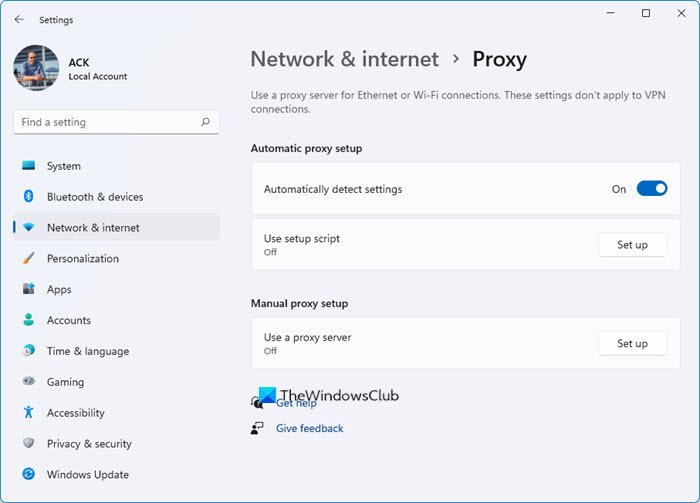
Это решение требует, чтобы вы отключили автоматическое определение параметров в настройках прокси на вашем ПК с Windows 11/10. Чтобы выполнить эту задачу, вы можете следовать инструкциям в руководстве о том, как отключить прокси-сервер или запретить изменение настроек прокси-сервера.
Как вариант, для достижения того же результата можно отключить автоматическую настройку в настройках LAN — для этого выполните следующие действия:
- Откройте диалоговое окно «Выполнить», введите inetcpl.cpl и нажмите Enter, чтобы открыть свойства Интернета.
- На странице свойств Интернета щелкните вкладку Подключения.
- Выберите настройки локальной сети.
- Теперь снимите флажок «Автоматически определять настройки».
- Нажмите OK > OK, чтобы выйти и сохранить изменения.
Этот параметр также можно настроить, следуя инструкциям в Решении 2]. Но на этот раз перейдите к пути реестра ниже:
HKEY_CURRENT_USER\Software\Microsoft\Windows\CurrentVersion\Настройки Интернета
И в месте на правой панели назначьте значение 0 для DWORD AutoDetect. Если ключ отсутствует, создайте соответствующий раздел реестра.
4]Восстановить/сбросить/переустановить Outlook
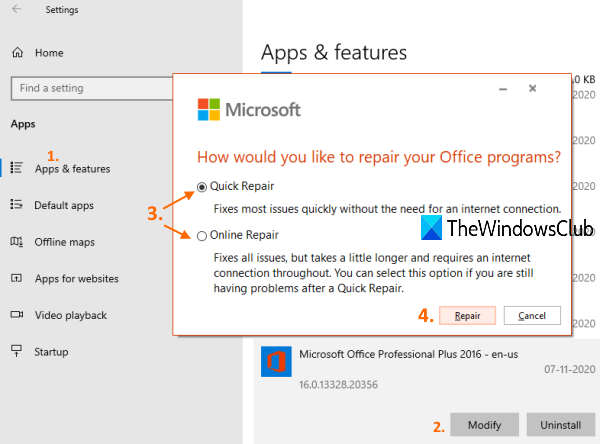
На этом этапе, если ни одно из приведенных выше решений не помогло вам решить проблему, вы можете восстановить/сбросить/переустановить клиент Outlook в этом порядке и посмотреть, поможет ли это.
Вы можете восстановить Office Outlook через приложение «Настройки» в Windows 11/10. Для выполнения этой задачи выполните следующие действия:
- Откройте настройки для Windows 11/10.
- Выберите Приложения и функции.
- Прокрутите, чтобы найти установку Microsoft Office.
- Нажмите на запись и нажмите «Изменить»..
- Во всплывающем диалоговом окне выберите Быстрый ремонт или Онлайн ремонт.
- Нажмите на кнопку Восстановить.
Кроме того, вы также можете восстановить Microsoft Outlook на ПК с Windows 11/10 через панель управления — вот как:
- Откройте панель управления.
- Щелкните Программы и компоненты.
- Щелкните правой кнопкой мыши программу Office, которую вы хотите восстановить, и выберите Изменить.
- Затем нажмите «Восстановить» > «Продолжить». Office начнет восстанавливать приложения.
- Перезагрузите компьютер после завершения операции восстановления.
Вы можете сбросить Outlook и посмотреть, решена ли проблема, если операция восстановления не помогла. А если сброс тоже не помог, вы можете удалить Office, а затем переустановить пакет Office в своей системе.
Надеюсь это поможет!
Связанный пост: Исправление сбоев Outlook при отправке электронной почты
Что делать, если Outlook продолжает падать?
Если Outlook продолжает давать сбой на ПК с Windows 11/10, выполните следующие действия, чтобы решить проблему:
- Выйдите из Outlook.
- Откройте диалоговое окно «Выполнить».
- Тип Внешний вид/безопасныйа затем нажмите кнопку ОК.
- Если проблема устранена, щелкните «Параметры» в меню «Файл», а затем щелкните Надстройки.
- Выберите Надстройки COM и нажмите кнопку Перейти.
- Снимите все флажки в списке, а затем нажмите кнопку ОК.
- Перезапустите Outlook.
Как удалить свой профиль Outlook и создать новый?
Чтобы удалить свой профиль Outlook и создать новый, сделайте следующее:
- Откройте панель управления.
- Нажмите «Почта», чтобы открыть список ваших текущих профилей.
- Далее нажмите на профиль, который нужно удалить.
- Щелкните Удалить.
- Удалив неверный профиль, нажмите «Добавить», чтобы добавить правильный профиль.
Как восстановить профиль Outlook 365?
Чтобы восстановить или перестроить профиль из приложения Outlook для настольных ПК, выполните следующие действия.
- Нажмите «Файл» в строке меню.
- Выберите «Настройки учетной записи», а затем снова выберите «Настройки учетной записи» в раскрывающемся меню.
- в Эл. адрес выберите учетную запись, которую хотите восстановить, и нажмите «Восстановить».
- Выберите Далее.
- Outlook завершит настройку вашей учетной записи.
Что происходит, когда вы создаете новый профиль Outlook?
Профиль — это набор адресов электронной почты и параметров, которые приложение Outlook для Windows использует, чтобы запомнить, где хранится ваша электронная почта. При первом запуске Outlook автоматически создается профиль. При удалении профиля удаляются все учетные записи электронной почты, хранящиеся в этом профиле. Любой PST-файл, связанный с этим профилем, останется на вашем компьютере, но для доступа к этим данным вам придется открыть файл личных папок из другого профиля.

Программы для Windows, мобильные приложения, игры - ВСЁ БЕСПЛАТНО, в нашем закрытом телеграмм канале - Подписывайтесь:)